Prieskumník súborov Windows nereaguje - ako vyriešiť
The Windows Prieskumník súborov je užitočný nástroj, ktorý používateľom umožňuje prístup k súborom a priečinkom na pevnom disku. Proces explorer.exe je shell používateľa v systéme Windows. Pravdepodobne vás napadne File Explorer, keď začujete zmienku o explorer.exe. Tento proces však tiež spúšťa pracovnú plochu, hlavný panel a ďalšie funkcie rozhrania. Je to dôležitá súčasť systému Windows. Dá sa to však zastaviť a reštartovať. V tomto článku môžete vyriešiť problém programu Windows File Explorer, ktorý neodpovedá.
Pokiaľ na vás Windows 10 File Explorer nereaguje. Ostatné časti rozhrania systému Windows tiež nepracujú podľa očakávaní. Proces explorer.exe môžete obnoviť reštartovaním. Toto zvyčajne nemá žiadne negatívne vedľajšie účinky na iné spustené programy.
Poďme na štyri spôsoby, ako reštartovať proces explorer.exe v systéme Windows 10.
Reštartujte proces Explorer.exe pomocou Správcu úloh:
Ak Windows stále reaguje. Najjednoduchší spôsob, ako reštartovať proces explorer.exe, je potom pomocou Správcu úloh.
- Kliknite pravým tlačidlom myši na panel úloh a stlačte Shift + Ctrl + Esc otvorte Správcu úloh.
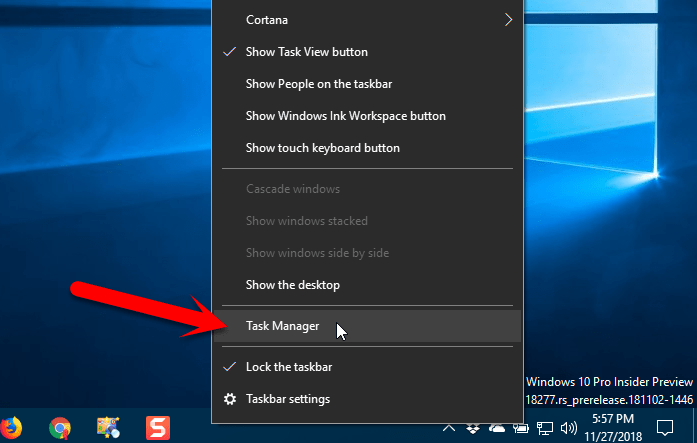
- Ak Správca úloh vyzerá ako nasledujúci obrázok, kliknite na ikonu Viac informácií na spodku.
- Ak je Prieskumník súborov momentálne otvorený. Uvidíš Prieskumník Windows pod Aplikácie na Procesy tab. V opačnom prípade môžete nájsť Prieskumník Windows proces pod Windows procesy na tej istej karte.
- Potom kliknite na Prieskumník Windows a potom kliknite na Reštart .

- Môžete tiež kliknúť pravým tlačidlom myši na proces Prieskumníka Windows a potom zvoliť Reštartovať.
- Tu uvidíte, že ikony na pracovnej ploche a hlavný panel na chvíľu alebo dve zmiznú a potom sa vrátia späť.
Ukončite program Explorer z kontextovej ponuky hlavného panela a znova ho spustite z ponuky:
Teraz je táto metóda o niečo dlhšia. Zahŕňame to však na dokončenie. Najskôr ukončíme program Explorer (ukončíme proces explorer.exe) a potom ho znova spustíme v Správcovi úloh.
Stlačte a podržte tiež ikonu Posun a Ctrl súčasne stlačte dole. Potom kliknite pravým tlačidlom myši na panel úloh a uvoľnite ikonu Posun a Ctrl kľúče.
prečo má google toľko procesov
- Vyberte Ukončite program Prieskumník z ponuky.
- Vaša obrazovka bude prázdna, pretože ste ukončili proces ovládania prvkov na pracovnej ploche. Rovnako ako ikony a panel úloh.
- Potom stlačte Shift + Ctrl + Esc otvorte Správcu úloh.
- Ísť do Súbor> Spustiť novú úlohu.
- V dialógovom okne vytvorenia novej úlohy zadajte do priečinka Otvorené a kliknite na Ok .
- Všetky prvky na pracovnej ploche sa vrátia.
Ručné reštartovanie:
Ak chcete použiť príkazový riadok. Potom budete radi, že môžete reštartovať proces súboru explorer.exe pomocou niekoľkých jednoduchých príkazov.
- Okno príkazového riadku otvoríte stlačením Kláves Windows + R otvoriť Bež dialógové okno.
- Typ: cmd.exe v Otvorené a kliknite na Ok .
- Potom po výzve zadajte príkaz nižšie a stlačte kláves Enter.
Týmto sa ukončí proces explorer.exe. Za oknom príkazového riadku uvidíte prázdnu obrazovku. Majte okno otvorené.
taskkill / f / IM explorer.exe
nainštalujte tamil kodi na firestick
- Opätovné spustenie procesu explorer.exe. Na výzvu zadajte nasledujúci príkaz.
- Stlačte Zadajte .
start explorer.exe
- Ikony na ploche, hlavný panel a všetky ostatné prvky na pracovnej ploche sa vrátia späť.

Reštartujte program Explorer pomocou dávkového súboru:
Namiesto otvorenia okna príkazového riadka a zadania dvoch príkazov v predchádzajúcej časti. Zakaždým, keď chcete reštartovať proces explorer.exe. Tieto príkazy môžete spustiť dvojitým kliknutím na jeden súbor.
- Otvorte Poznámkový blok. Alebo váš obľúbený textový editor.
- Skopírujte nasledujúce tri riadky a vložte ich do textového editora.
taskkill /f /IM explorer.exe start explorer.exe exit
- Teraz tento súbor uložte ako dávkový súbor.
- Ísť do Súbor> Uložiť ako .
- Na Uložiť ako dialógové okno. Prejdite na miesto, kam chcete uložiť dávkový súbor.
Poznámka:
Ak chcete, aby sa vám desktop páčil, musíte ho niekde ľahko uložiť. Alebo ho môžete tiež uložiť niekde na pevný disk a vytvoriť si naň odkaz na plochu.
- Teraz zadajte názov dávkového súboru do poľa Názov súboru
- Namiesto .TXT predĺženie. Uistite sa, že používate .jeden predĺženie
- Teraz reštartujte proces explorer.exe. Jednoducho dvakrát kliknite na dávkový súbor, ktorý ste vytvorili, alebo na odkaz na neho.
Obnovte plochu, hlavný panel a prehľadávač súborov kedykoľvek potrebujete:
Existujú aj ďalšie dôvody, ktoré môžu byť potrebné na reštartovanie procesu explorer.exe. Napríklad pri zmene v registri. Potom možno budete musieť reštartovať proces, aby ste dokončili zmenu.
Dúfam, že sa vám tento článok bude páčiť, a získate od neho pomoc s tým, že program Windows File Explorer nereaguje. Ak máte akékoľvek otázky, dajte nám vedieť v sekcii komentárov nižšie. O chvíľu sa k vám dostaneme. Prajem vám krásny deň!
Pozri tiež: Účet správcu v systéme Windows - Ako povoliť alebo zakázať?








